Microsoft Word adalah alat yang sangat diperlukan untuk membuat dokumen profesional, laporan, surat, dan berbagai jenis tulisan lainnya. Salah satu aspek penting dalam penulisan adalah memastikan kapitalisasi yang tepat. Terkadang, kita mungkin perlu mengubah kapitalisasi teks yang sudah ada, baik karena kesalahan pengetikan, preferensi gaya, atau kebutuhan format tertentu. Artikel ini akan membahas secara mendalam berbagai cara untuk mengubah agar tulisan di Microsoft Word tidak kapital (atau sebaliknya, mengubah menjadi kapital) dengan mudah dan efisien.
Mengapa Mengubah Kapitalisasi Penting?
Kapitalisasi yang tepat sangat penting untuk:
- Profesionalisme: Dokumen dengan kapitalisasi yang benar terlihat lebih profesional dan kredibel.
- Keterbacaan: Kapitalisasi yang tepat membantu pembaca memahami struktur kalimat dan mengidentifikasi kata-kata penting.
- Kesesuaian Gaya: Gaya penulisan yang berbeda (misalnya, APA, MLA, Chicago) memiliki aturan kapitalisasi yang berbeda pula.
- Konsistensi: Memastikan kapitalisasi yang konsisten di seluruh dokumen memberikan kesan rapi dan teratur.

Metode 1: Menggunakan Fitur "Change Case" (Shift + F3)
Cara termudah dan tercepat untuk mengubah kapitalisasi di Word adalah dengan menggunakan fitur "Change Case". Fitur ini memungkinkan Anda beralih antara beberapa opsi kapitalisasi dengan cepat menggunakan pintasan keyboard atau tombol pada ribbon.
-
Langkah-langkah:
- Pilih Teks: Sorot teks yang ingin Anda ubah kapitalisasinya.
- Tekan Shift + F3: Tekan tombol "Shift" dan "F3" secara bersamaan. Setiap kali Anda menekan kombinasi tombol ini, kapitalisasi teks akan berubah ke opsi berikutnya dalam siklus berikut:
- Sentence case: Hanya huruf pertama pada awal kalimat yang kapital.
- lowercase: Semua huruf menjadi huruf kecil.
- UPPERCASE: Semua huruf menjadi huruf besar.
- Title Case: Huruf pertama setiap kata menjadi huruf besar.
- tOGGLE cASE: Membalik kapitalisasi setiap huruf (huruf besar menjadi kecil dan sebaliknya).
- Ulangi Jika Perlu: Terus tekan "Shift + F3" hingga Anda mendapatkan kapitalisasi yang diinginkan.
-
Melalui Ribbon:
- Pilih Teks: Sorot teks yang ingin diubah.
- Buka Tab "Home": Klik tab "Home" pada ribbon.
- Cari Grup "Font": Di grup "Font", Anda akan melihat tombol "Change Case" (ikonnya adalah "Aa").
- Klik Panah Bawah: Klik panah bawah di sebelah tombol "Change Case" untuk membuka menu dropdown.
- Pilih Opsi: Pilih opsi kapitalisasi yang Anda inginkan dari menu:
- Sentence case
- lowercase
- UPPERCASE
- Capitalize Each Word (sama dengan Title Case)
- tOGGLE cASE
Metode 2: Menggunakan Kotak Dialog "Font"
Kotak dialog "Font" menawarkan opsi tambahan untuk mengontrol kapitalisasi, terutama untuk mengubah teks menjadi huruf kecil (lowercase) atau huruf besar (UPPERCASE).
- Langkah-langkah:
- Pilih Teks: Sorot teks yang ingin Anda ubah kapitalisasinya.
- Buka Kotak Dialog "Font": Ada beberapa cara untuk membuka kotak dialog "Font":
- Tekan "Ctrl + D" pada keyboard.
- Klik kanan pada teks yang dipilih, lalu pilih "Font…" dari menu konteks.
- Pada tab "Home", klik panah kecil di sudut kanan bawah grup "Font".
- Centang Opsi: Di kotak dialog "Font", cari bagian "Effects". Anda akan melihat opsi:
- Small caps: Mengubah semua huruf menjadi huruf kecil, tetapi huruf kapital awal sedikit lebih besar.
- All caps: Mengubah semua huruf menjadi huruf besar.
- Hidden: Menyembunyikan teks (tidak terkait dengan kapitalisasi).
- Klik "OK": Pilih opsi yang sesuai dan klik "OK" untuk menerapkan perubahan.
Metode 3: Menggunakan Fitur "AutoCorrect Options"
Word memiliki fitur "AutoCorrect Options" yang dapat secara otomatis mengoreksi kesalahan kapitalisasi saat Anda mengetik. Anda dapat menyesuaikan pengaturan ini untuk mencegah Word secara otomatis mengubah teks menjadi huruf kapital atau untuk mengoreksi kesalahan umum lainnya.
- Langkah-langkah:
- Buka "File" > "Options": Klik tab "File" di sudut kiri atas, lalu pilih "Options".
- Pilih "Proofing": Di jendela "Word Options", pilih "Proofing" di panel kiri.
- Klik "AutoCorrect Options…": Klik tombol "AutoCorrect Options…" di bagian "AutoCorrect options".
- Tab "AutoCorrect": Di kotak dialog "AutoCorrect", pastikan Anda berada di tab "AutoCorrect".
- Atur Pilihan: Anda akan melihat beberapa pilihan yang terkait dengan kapitalisasi:
- Correct TWO INitial CApitals: Secara otomatis mengoreksi jika Anda mengetik dua huruf kapital di awal kata.
- Capitalize first letter of sentences: Secara otomatis membuat huruf pertama setiap kalimat menjadi huruf kapital.
- Capitalize first letter of table cells: Secara otomatis membuat huruf pertama setiap sel tabel menjadi huruf kapital.
- Capitalize names of days: Secara otomatis membuat nama hari menjadi huruf kapital.
- Correct accidental use of cAPS LOCK key: Secara otomatis menonaktifkan Caps Lock jika terdeteksi digunakan secara tidak sengaja.
- Sesuaikan Pengaturan: Centang atau hapus centang pada kotak-kotak ini sesuai dengan preferensi Anda.
- Tab "Exceptions…": Anda juga dapat menambahkan pengecualian ke aturan AutoCorrect. Misalnya, jika Anda memiliki singkatan yang selalu ditulis dalam huruf besar, Anda dapat menambahkannya ke daftar pengecualian agar Word tidak secara otomatis mengubahnya.
- Klik "OK": Klik "OK" pada kedua kotak dialog untuk menyimpan perubahan.
Metode 4: Menggunakan Formula di Excel (Untuk Data dari Excel)
Jika Anda memiliki data di Excel yang ingin Anda salin ke Word, dan Anda perlu mengubah kapitalisasinya, Anda dapat menggunakan formula di Excel sebelum menyalinnya ke Word.
-
Formula Excel:
- LOWER(text): Mengubah semua huruf dalam teks menjadi huruf kecil.
- UPPER(text): Mengubah semua huruf dalam teks menjadi huruf besar.
- PROPER(text): Mengubah huruf pertama setiap kata menjadi huruf besar dan sisanya menjadi huruf kecil (mirip dengan Title Case).
-
Langkah-langkah:
- Buka Excel: Buka spreadsheet Excel Anda.
- Buat Kolom Baru: Sisipkan kolom baru di sebelah kolom yang berisi teks yang ingin Anda ubah.
- Masukkan Formula: Di sel pertama kolom baru, masukkan formula yang sesuai, dengan mengganti "text" dengan referensi sel yang berisi teks asli. Misalnya, jika teks asli berada di sel A1, Anda dapat menggunakan formula:
=LOWER(A1)untuk huruf kecil.=UPPER(A1)untuk huruf besar.=PROPER(A1)untuk Title Case.
- Salin Formula: Seret sudut kanan bawah sel yang berisi formula ke bawah untuk menyalin formula ke semua sel yang sesuai.
- Salin dan Tempel ke Word: Pilih kolom baru yang berisi teks dengan kapitalisasi yang diubah, salin (Ctrl + C), lalu tempel ke dokumen Word Anda (Ctrl + V). Anda dapat menggunakan opsi "Paste Special" untuk menempel hanya nilai (teks) tanpa format dari Excel.
Tips Tambahan:
- Gunakan Style: Jika Anda ingin menerapkan kapitalisasi yang konsisten di seluruh dokumen, gunakan Style di Word. Anda dapat membuat Style baru dengan format kapitalisasi yang Anda inginkan, lalu menerapkannya ke teks yang sesuai.
- Periksa Ulang: Setelah mengubah kapitalisasi, selalu periksa ulang dokumen Anda untuk memastikan tidak ada kesalahan atau inkonsistensi.
- Perhatikan Konteks: Pertimbangkan konteks penulisan Anda saat memilih kapitalisasi yang tepat. Gaya penulisan formal mungkin memerlukan kapitalisasi yang berbeda dari gaya penulisan informal.
Kesimpulan
Mengubah kapitalisasi di Microsoft Word adalah tugas yang mudah jika Anda mengetahui metode yang tepat. Dengan menggunakan fitur "Change Case", kotak dialog "Font", opsi AutoCorrect, atau formula Excel, Anda dapat dengan cepat dan efisien mengubah kapitalisasi teks Anda sesuai dengan kebutuhan Anda. Ingatlah untuk selalu memeriksa ulang dokumen Anda untuk memastikan konsistensi dan akurasi. Dengan menguasai seni mengubah kapitalisasi, Anda dapat meningkatkan profesionalisme dan keterbacaan tulisan Anda.






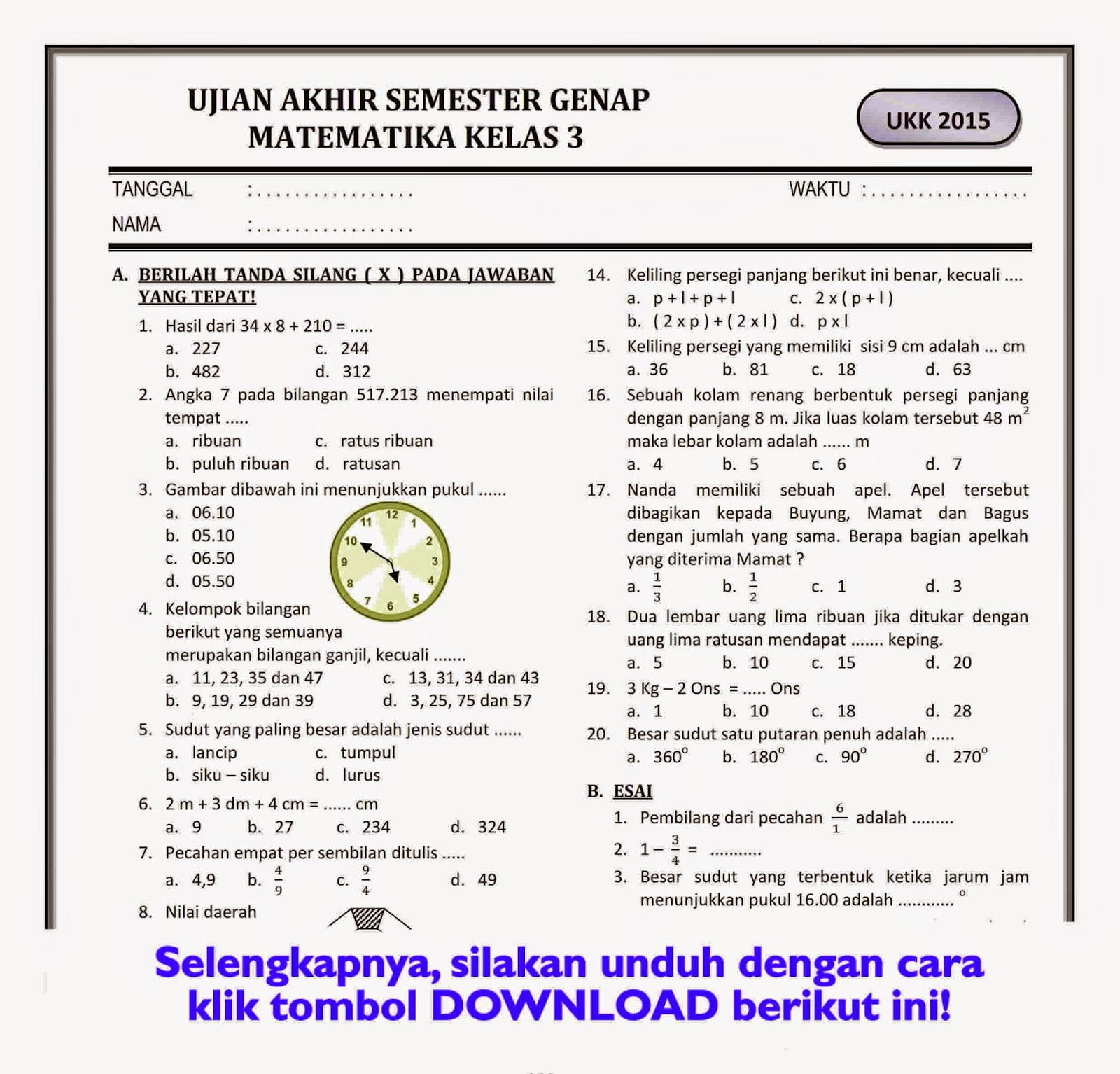

Tinggalkan Balasan